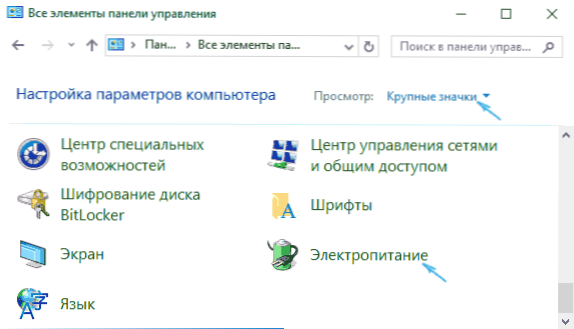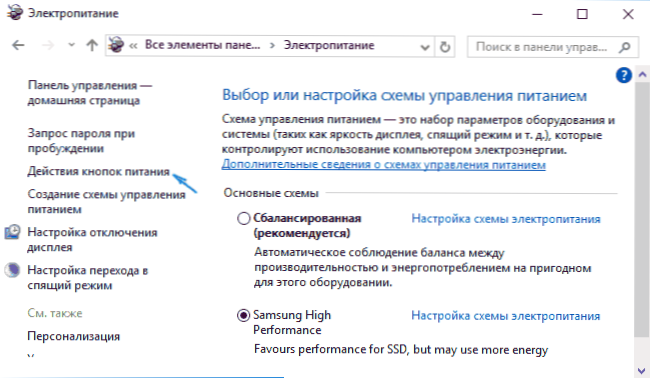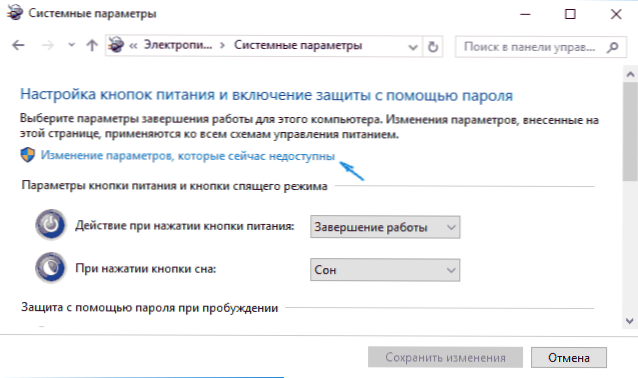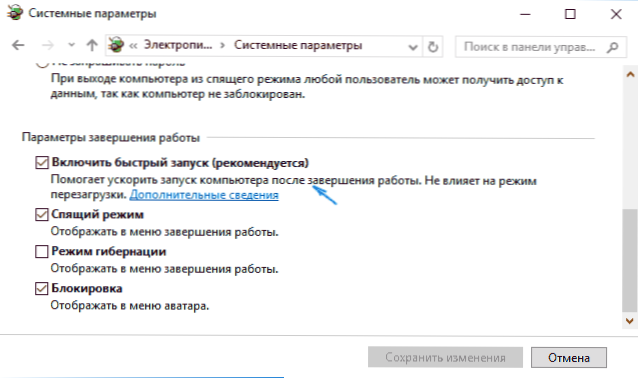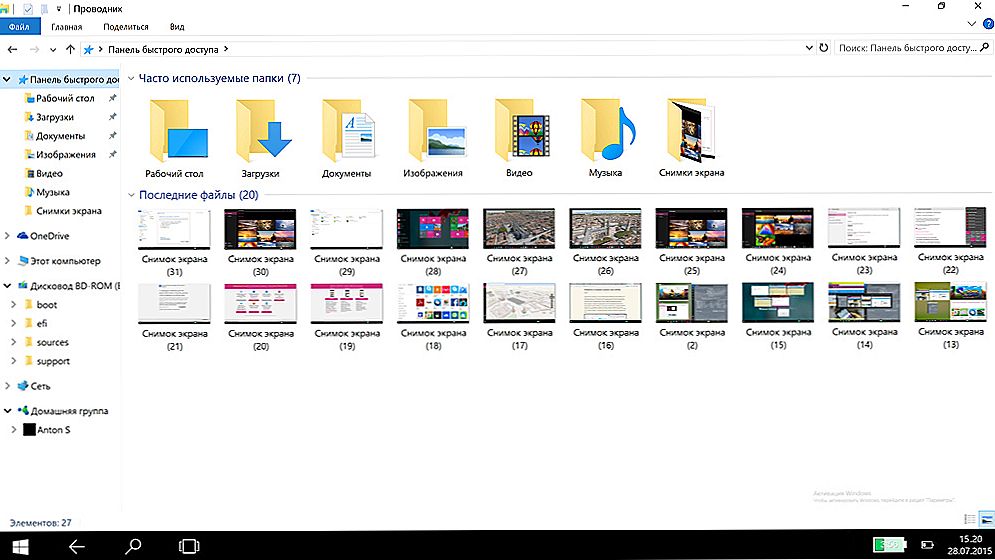У цій інструкції докладно про те, як відключити швидкий запуск Windows 10 або включити його. Швидкий запуск, швидке завантаження або гібридна завантаження - технологія, яка включена в Windows 10 за замовчуванням і дозволяє вашому комп'ютеру або ноутбуку швидше завантажитися в операційну систему після виключення (але не після перезавантаження).
У цій інструкції докладно про те, як відключити швидкий запуск Windows 10 або включити його. Швидкий запуск, швидке завантаження або гібридна завантаження - технологія, яка включена в Windows 10 за замовчуванням і дозволяє вашому комп'ютеру або ноутбуку швидше завантажитися в операційну систему після виключення (але не після перезавантаження).
Технологія швидкого завантаження спирається на гібернацію: якщо ввімкнено швидкого запуску, система при виключенні зберігає ядро Windows 10 і завантажені драйвери в файл глибокого сну hiberfil.sys, а при включенні знову завантажує його в пам'ять, тобто процес схожий на вихід зі стану глибокого сну.
Як відключити швидкий запуск Windows 10
Найчастіше користувачі шукають, як вимкнути швидкий запуск (швидке завантаження). Пов'язано це з тим, що в деяких випадках (часто причиною є драйвера, особливо на ноутбуках) при включеній функції, приховувати або комп'ютера відбувається неправильно.
- Для відключення швидкого завантаження, зайдіть в панель управління Windows 10 (через правий клік по пуску), після чого відкрийте пункт "Електроживлення" (якщо його немає, в поле перегляд справа вгорі поставте "Значки" замість "Категорії".
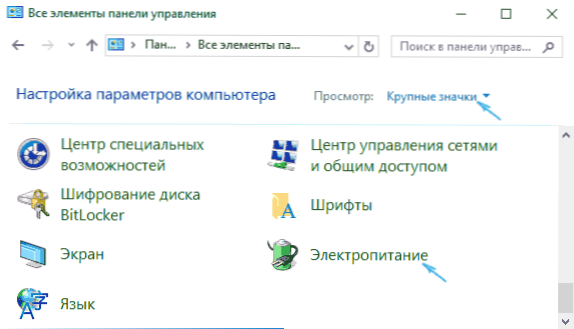
- У вікні параметрів електроживлення зліва виберіть пункт "Дії кнопок харчування".
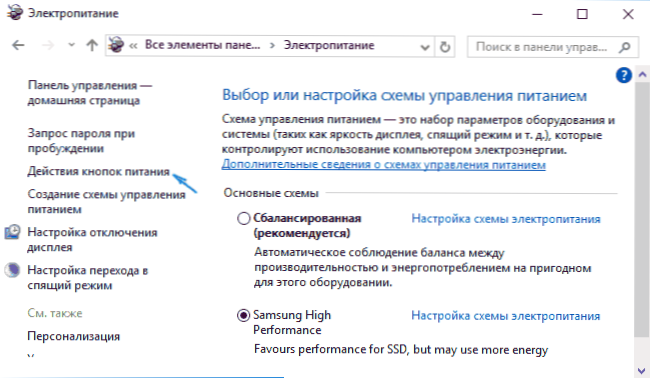
- У вікні, натисніть по "Зміна параметрів, які зараз недоступні" (ви повинні бути адміністратором для того, щоб їх змінити).
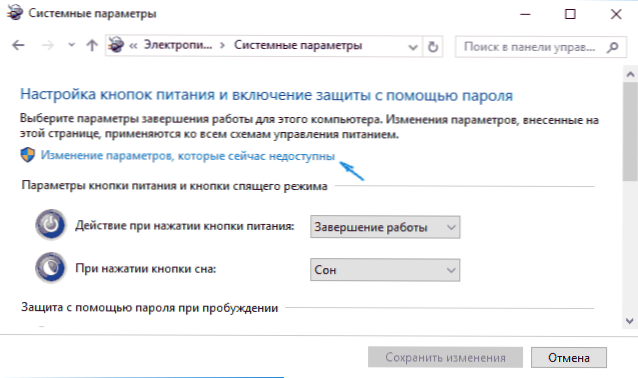
- Потім, внизу цього ж вікна, зніміть позначку з "Включити швидкий запуск".
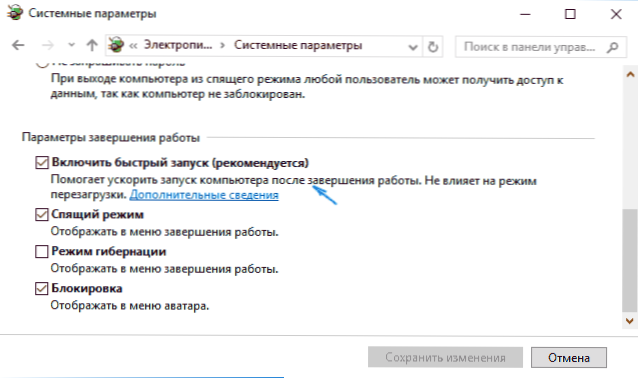
- Збережіть зміни.
Готово, швидкий запуск відключений.
Якщо ви не користуєтеся ні швидким завантаженням Windows 10 ні функціями глибокого сну, то ви також можете відключити гібернацію (ця дія саме по собі відключає і швидкий запуск). Тим самим, можна вивільнити додаткове місце на жорсткому диску, докладніше про це в інструкції Гибернация Windows 10.
Крім описаного способу відключення швидкого запуску через панель управління, цей же параметр можна змінити через редактор реєстру Windows 10. За нього відповідає значення HiberbootEnabled в розділі реєстру
HKEY_LOCAL_MACHINE \ SYSTEM \ CurrentControlSet \ Control \ Session Manager \ Power
(Якщо значення дорівнює 0, швидке завантаження відключена, якщо 1 - включена).
Як відключити швидкий запуск Windows 10 - відео інструкція
Як активувати швидкий запуск
Якщо вам, навпаки, потрібно активувати швидкий запуск Windows 10, ви можете зробити це тим же чином, що і вимикання (як описано вище, через панель управління або редактор реєстру). Однак, в деяких випадках може виявитися так, що опція відсутня або недоступна для зміни.

Зазвичай це означає, що раніше була виключена гібернація Windows 10, а для роботи швидкого завантаження, її потрібно активувати. Зробити це можна в командному рядку, запущеної від імені адміністратора за допомогою команди: powercfg / hibernate on (або powercfg -h on) З наступним натисканням Enter.
Після цього знову зайдіть в параметри електроживлення, як це було описано раніше, щоб активувати швидкий запуск. Якщо ви не користуєтеся глибокого сну як такої, але вам потрібно швидке завантаження, в згадуваній вище статті про гібернацію Windows 10 описаний спосіб зменшити файл глибокого сну hiberfil.sys при такому сценарії використання.
Якщо щось, що має відношення до швидкого запуску Windows 10 залишилося незрозумілим, задавайте питання в коментарях, я постараюся відповісти.